预览打印数据
双击作业列表的作业或右键单击作业后单击作业设置,打开作业设置窗口。
在右侧的布局区域(1)预览显示作业。可确认介质的打印位置和多个作业的排列、标签和标记的附加、专色版的输出、切割线等。
此外,布局区域上部(2)有以下工具,可更改预览显示。
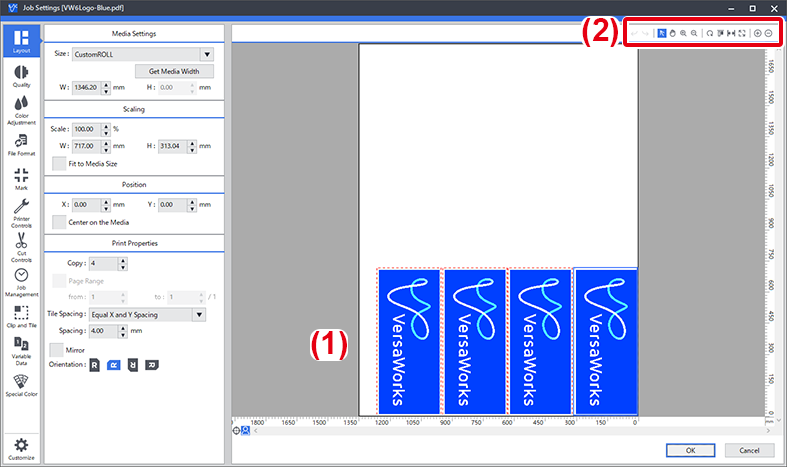
| 图标 | 工具名称 | 操作 |
|---|---|---|
 | 取消上次操作工具 | 将操作返回到上一步的状态。 |
 | 重复上次操作工具 | 重新执行取消的操作。 |
 | 选择工具 | 单击选择布局区域上的预览图像后,将以浅蓝色边框高亮显示所选作业的预览图像。之后,将所选的预览图像进行拖动,可设置打印位置。 |
 | 掌形工具 | 拖放可在窗口内移动。 |
 | 缩放工具 | 用拖动指定范围后,指定的范围将放大显示。在布局区域内单击也可放大显示。 |
 | 缩放工具 | 放大显示后,在布局区域内单击即可缩小显示。 |
 | 重排拼接块 | 用选择工具对作业更改配置后单击,即可通过布局选项卡的设置重新配置。 |
 | 对齐拼接块 | 用选择工具对作业更改配置后单击,即可进行排列。 |
 | 适合宽度 | 让介质的宽度适应布局区域的宽度。 |
 | 适合页面 | 让介质的宽度及长度能显示在布局区域中。让介质卷和纵向较长的作业适应布局区域的宽度。 |
 | 放大 | 放大。 |
 | 缩小 | 缩小。 |